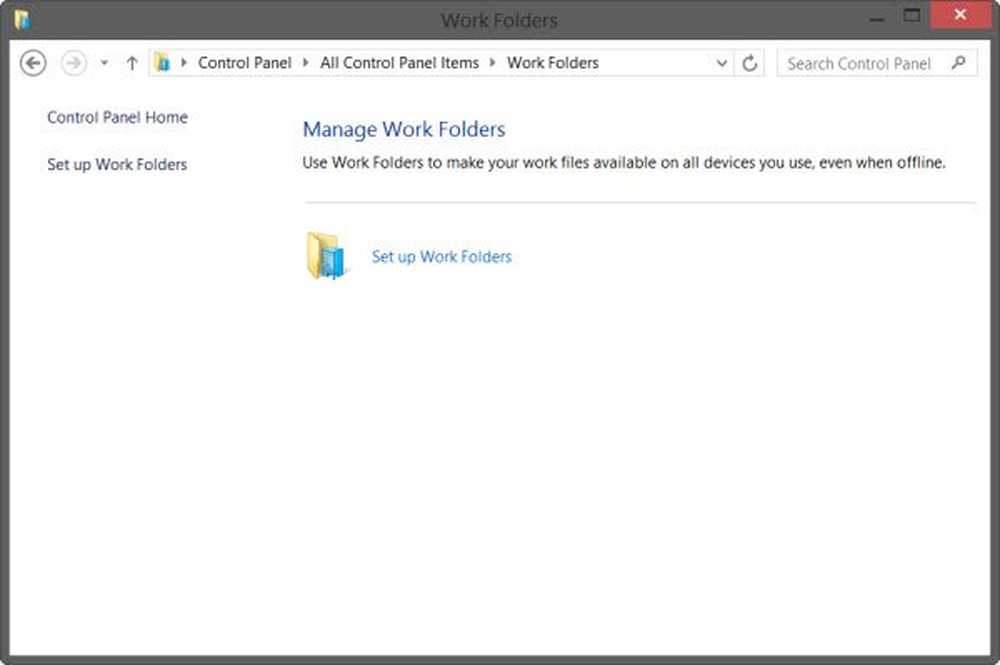Stellen Sie Ihren Windows 10-Sperrbildschirm und das Hintergrundbild auf Bing Daily Images ein

Schritt 1. Laden Sie die kostenlose Windows Store App herunter - Daily Picture
Windows 10 hat diese Funktion noch nicht nativ, daher verwenden wir eine kostenlose App namens Microsoft Picture aus dem Microsoft Store.
Gehe zu Start und starten Sie die Windows Store. Suchen Sie nach der App und laden Sie sie herunter - Tägliches Bild.

Schritt 2. Tägliches Bild konfigurieren
Nach der Installation lädt die App die letzten Wochen der Bilder von Bing herunter. Um es zu konfigurieren, drücken Sie die Ausrüstung Symbol.

Drehen Sie einfach den Schalter für das, was Sie möchten. In meinem Fall stelle ich die Bing-Bilder als Sperrbildschirm und Desktop-Hintergrundbild ein.

Bonus-Details
Die App bietet auch einige weitere Optionen vom Hauptbildschirm aus.

- Aktualisieren Sie das Bild mit dem neuesten Bild von Bing.
- Setzen Sie das aktuelle Bing-Bild auf Hintergrund.
- Aktuelles Bing-Bild auf Sperrbildschirm setzen (einschließlich Anmeldebildschirm).
- Speichern Sie das aktuelle Bing-Image auf der Festplatte.
- Einstellungen öffnen.
- LINKS- oder RECHTS-Pfeil, um durch die vorherigen Bilder von Bing zu blättern.
Ich benutze die App seit mehreren Jahren und hatte in den verschiedenen Versionen von Windows 10 keine Probleme damit. Sie funktioniert einfach und ist einfach und ich liebe die neuen Bilder, die täglich ankommen.